Kako spremeniti ločljivost zaslona monitorja? Izbira optimalne ločljivosti. Kakšna ločljivost zaslona je najboljša za monitor? Kakšna naj bo ločljivost zaslona
Na podlagi značilnosti vašega monitorja se sistem Windows samodejno uporabi optimalne nastavitve zaslona, zlasti ločljivost zaslona, hitrost osveževanja in barve. Te nastavitve so odvisne tudi od vrste monitorja. Za konfigurirajte nastavitve zaslona ali obnovite privzete nastavitve, sledite spodnjim priporočilom.
LCD monitorji, imenovani tudi ploski monitorji, so v veliki meri nadomestili CRT monitorje. So znatno lažji in tanjši od obsežnih CRT monitorjev s steklenimi cevmi. LCD monitorji so na voljo tudi v številnih oblikah in velikostih, vključno s širokozaslonskimi zasloni in zasloni standardne širine, z razmerjem stranic 16:9 in 16:10 za modele s širokim zaslonom in 4:3 za modele s standardno širino. Prenosni računalniki uporabljajo tudi ploščate zaslone.
Pri obeh vrstah monitorjev velja, da več kot je pik na palec na zaslonu, bolje so prikazane pisave. S povečanjem števila pik na palec povečate ločljivost zaslona. Ločljivost, ki jo uporabljate, je odvisna od ločljivosti, ki jo podpira vaš monitor. Višja kot je ločljivost, na primer 1900 x 1200 slikovnih pik, jasnejši bodo elementi. Prav tako bodo manjši, kar bo omogočilo namestitev dodatnih elementov na zaslon. Nižja kot je ločljivost, na primer 800x600 slikovnih pik, manj elementov se lahko prilega na zaslon (velikost elementov se poveča).
Windows vam omogoča, da povečate ali zmanjšate velikost besedila in drugih elementov na zaslonu, hkrati pa ohranite optimalno ločljivost monitorja.
Najboljše možnosti prikaza za LCD monitorje
Če uporabljate LCD monitor, preverite njegovo ločljivost. To bo določilo jasnost slike na zaslonu. Pri LCD monitorjih je priporočljivo nastaviti lastno ločljivost: tisto, ki jo je proizvajalec predvidel za monitor glede na njegovo velikost.
Če želite preveriti ločljivost monitorja, preverite nastavitve zaslona na nadzorni plošči:
- Kliknite spustni meni poleg možnosti Ločljivost. Poiščite ločljivost z ikono (priporočeno). To je izvorna ločljivost LCD monitorja. To je običajno najvišja ločljivost, ki jo podpira.
Za informacije o izvirni ločljivosti vašega LCD monitorja se obrnite na proizvajalca ali dobavitelja LCD monitorja.
LCD monitorji, ki so nastavljeni na izvorno ločljivost, običajno bolje prikazujejo besedilo kot CRT monitorji. Tehnično gledano lahko monitorji LCD podpirajo ločljivosti, nižje od izvornih. Vendar besedilo morda ne bo jasno prikazano, slika je lahko majhna, postavljena na sredino zaslona, obdana s črno obrobo, slika pa je lahko videti raztegnjena.
Ker so samostojni monitorji običajno večji od zaslonov prenosnikov, imajo višje ločljivosti kot prenosniki.
Ločljivost LCD monitorja glede na njegovo velikost
Prilagajanje barvnega upodabljanja za LCD monitor
Za pridobitev boljša barvna reprodukcija LCD monitorja, se prepričajte, da je način prikaza nastavljen na 32-bitno barvo. Ta meritev se nanaša na barvno globino: število barvnih vrednosti, ki jih je mogoče dodeliti eni piksli na sliki. Vrednost barvne globine se lahko giblje od 1 (črno-bela slika) do 32 bitov (več kot 16,7 milijona barv).
- Odprite okno Screen Resolution.
- Kliknite Dodatne možnosti in pojdite na zavihek Monitor.
- V poglavju Barve izberite True Color (32-bitni) in kliknite OK.
Upravljanje barv
Windows vključuje tudi dodatne barvne kontrole. Sistemi za upravljanje barv zagotavljajo najbolj natančno barvno reprodukcijo na kateri koli napravi, zlasti na monitorjih in tiskalnikih.
Kalibracija zaslona
Programska oprema za umerjanje zaslona vam omogoča, da dobite natančne barve na zaslonu. Če ima vaš računalnik programsko opremo za umerjanje zaslona drugega proizvajalca, uporabite to programsko opremo za umerjanje zaslona.
Naprave za umerjanje zaslona so pogosto opremljene s potrebno programsko opremo. Z uporabo kalibracijske naprave s priloženo programsko opremo lahko dosežete boljše barvne rezultate.
Windows ima tudi funkcijo kalibracije zaslona.
Prilagoditev svetlosti in kontrasta
Na zunanjih zaslonih se svetlost in kontrast prilagajata s kontrolniki monitorja in ne prek sistema Windows. Večina monitorjev CRT in LCD ima gumbe ali druge kontrolnike na sprednji plošči, ki vam omogočajo nadzor svetlosti in kontrasta.
Na nekaterih monitorjih se na zaslonu odpre meni, ki omogoča ustrezne nastavitve. Če želite izvedeti, kako uporabljati te kontrole, si oglejte priročnik za monitor ali spletno mesto proizvajalca.
Svetlost večine zaslonov prenosnih računalnikov je mogoče prilagoditi s sistemom Windows. Če uporabljate prenosni računalnik, lahko prilagodite svetlost v oknu Power Options.
Izboljšan prikaz besedila
Windows uporablja tehnologijo ClearType, ki je privzeto omogočena. S to tehnologijo so pisave prikazane na monitorju čim bolj jasno in gladko. To olajša dolgotrajno branje besedila, ne da bi utrudili oči. Največjo učinkovitost je mogoče doseči pri delu z LCD zasloni, ravnimi monitorji, prenosnimi računalniki in prenosnimi napravami.
Prepričajte se, da ClearType ni onemogočen, še posebej, če je besedilo na zaslonu nejasno. Tehnologijo ClearType je mogoče konfigurirati za delo z določenim monitorjem.
Dober dan! Mnogi uporabniki dovoljenje razumejo kot kar koli, zato bi, preden začnem govoriti o tem, napisal nekaj uvodnih besed ...
Ločljivost zaslona- grobo povedano je to število slikovnih pik na določeno območje. Več kot je pik, jasnejša in kakovostnejša je slika. Torej, vsak monitor ima svojo optimalno ločljivost, v večini primerov, ki jo je treba nastaviti za kakovostno sliko na zaslonu.
V tem članku bom obravnaval vprašanje spreminjanja ločljivosti ter tipične težave in njihove rešitve za to dejanje. torej …
Kakšno ločljivost naj nastavim?
To je morda eno najbolj priljubljenih vprašanj pri spreminjanju ločljivosti. Dam vam en nasvet: pri nastavitvi tega parametra se osredotočam predvsem na enostavnost uporabe.
Praviloma se to udobje doseže z nastavitvijo optimalne ločljivosti za določen monitor (vsak ima svojo). Običajno je optimalna ločljivost navedena v dokumentaciji za monitor (ne bom se zadrževal na tem :)).
Kako ugotoviti optimalno ločljivost?
2. Nato z desno miškino tipko kliknite kjer koli na namizju in v kontekstnem meniju izberite nastavitve zaslona (ločljivost zaslona). Pravzaprav boste v nastavitvah zaslona videli možnost izbire ločljivosti, od katerih bo ena označena kot priporočena (posnetek zaslona spodaj).

Uporabite lahko tudi različna navodila za izbiro optimalne ločljivosti (in tabele iz njih). Tukaj je na primer izrezek iz enega takega navodila:
- - za 15-palčni: 1024x768;
- - za 17-palčne: 1280×768;
- - za 21-palčni: 1600x1200;
- - za 24-palčne: 1920x1200;
- 15,6-palčni prenosniki: 1366x768.
Pomembno! Mimogrede, pri starejših CRT monitorjih je pomembno izbrati ne le pravilno ločljivost, ampak tudi frekvenca brisanja(grobo rečeno, kolikokrat monitor utripne na sekundo). Ta parameter se meri v Hz, najpogosteje spremlja podporne načine: 60, 75, 85, 100 Hz. Da se vaše oči ne bodo utrudile, ga nastavite na vsaj 85 Hz!
Spreminjanje ločljivosti
1) V video gonilnikih (na primer Nvidia, Ati Radeon, IntelHD)
Eden najpreprostejših načinov za spreminjanje ločljivosti zaslona (in na splošno prilagajanje svetlosti, kontrasta, kakovosti slike in drugih parametrov) je uporaba nastavitev video gonilnika. Načeloma so vsi konfigurirani na enak način (v nadaljevanju bom prikazal nekaj primerov).
Intel HD
Izjemno priljubljene video kartice, še posebej v zadnjem času. V skoraj polovici proračunskih prenosnikov lahko najdete podobno kartico.
Ko namestite gonilnike zanj, preprosto kliknite ikono pladnja (zraven ure), da odprete nastavitve IntelHD (glejte spodnji posnetek).

Pravzaprav lahko v tem razdelku nastavite zahtevano ločljivost (glejte spodnji posnetek zaslona).

AMD (Ati Radeon)
Uporabite lahko tudi ikono v pladnju (vendar je nima vsaka različica gonilnika) ali preprosto z desno miškino tipko kliknete kjer koli na namizju. Nato v pojavnem kontekstnem meniju odprite vrstico »Nadzorni center Catalyst« (opomba: glejte spodnjo sliko. Mimogrede, ime nastavitvenega centra se lahko nekoliko razlikuje glede na različico programske opreme).


Nvidia
1. Najprej z desno tipko miške kliknite kjer koli na namizju.
2. V pojavnem kontekstnem meniju izberite » Nadzorna plošča Nvidia« (posnetek zaslona spodaj).


2) V sistemu Windows 8, 10
Zgodi se, da ni ikone video gonilnika. To se lahko zgodi iz več razlogov:
- znova namestite Windows in imate nameščen univerzalni gonilnik (ki je priložen OS). Tisti. ni voznika proizvajalca ...;
- Obstaja nekaj različic video gonilnikov, ki ikone ne postavijo samodejno v pladenj. V tem primeru lahko najdete povezavo do nastavitev gonilnika na nadzorni plošči sistema Windows.
No, če želite spremeniti ločljivost, lahko uporabite tudi Nadzorna plošča. V iskalno vrstico vnesite »Zaslon« (brez narekovajev) in izberite želeno povezavo (zaslon spodaj).


3) V sistemu Windows 7
Z desno miškino tipko kliknite namizje in izberite " Ločljivost zaslona"(ta element je tudi na nadzorni plošči).

Nato boste videli meni, ki bo prikazal vse možne načine, ki so na voljo za vaš monitor. Mimogrede, izvorna ločljivost bo označena kot priporočena (kot sem že napisal, v večini primerov zagotavlja najboljšo sliko).
Na primer, za 19-palčni zaslon je izvorna ločljivost 1280 x 1024 slikovnih pik, za 20-palčni: 1600 x 1200 slikovnih pik, za 22-palčni: 1680 x 1050 slikovnih pik.
Starejši monitorji s katodno cevjo omogočajo nastavitev ločljivosti, ki je precej višja od priporočene zanje. Res je, zelo pomembna količina v njih je frekvenca, merjena v hertzih. Če je pod 85 Hz, začnejo oči valovati, še posebej pri svetlih barvah.
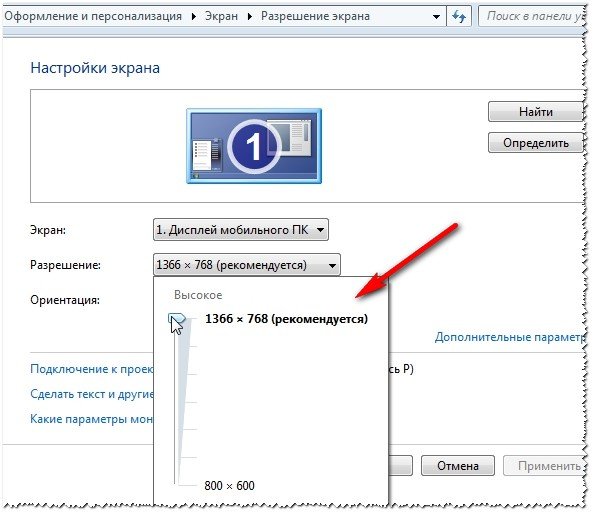
Ko spremenite ločljivost, kliknite »V redu«. Imate 10-15 sekund. čas za potrditev sprememb nastavitev. Če v tem času ne potrdite, bo povrnjena na prejšnjo vrednost. To je narejeno tako, da se bo računalnik vrnil v delovno konfiguracijo, če se vaša slika popači, tako da ne morete ničesar prepoznati.
4) V sistemu Windows XP
Skoraj nič drugačen od nastavitev v sistemu Windows 7. Z desno tipko miške kliknite kjer koli na namizju in izberite »lastnosti«.


Tukaj lahko izberete ločljivost zaslona in barvno kakovost (16/32 bitov).
Mimogrede, kakovost barvne reprodukcije je značilna za stare monitorje na osnovi CRT. V sodobnih je privzeta vrednost 16 bitov. Na splošno je ta parameter odgovoren za število barv, prikazanih na zaslonu monitorja. Samo oseba praktično ne more razlikovati med 32-bitno barvo in 16-bitno (morda izkušeni uredniki ali igralci iger, ki veliko in pogosto delajo z grafiko). Ne glede na to, ali je to stvar metulja ...
PS
Za dodatke na temo članka se vam vnaprej zahvaljujem. Za to imam vse, tema je v celoti pokrita (mislim :)). Vso srečo!
Ločljivost zaslona je število vodoravnih in navpičnih slikovnih pik glede na velikost zaslona. To je velikost slike na zaslonu v slikovnih pikah:
- 800 x 600
- 1024 x 768
- 1280 x 1024
Piksel ima obliko kvadrata, ker je ločljivost v različnih smereh enaka.
Po ponovni namestitvi operacijskega sistema se pogosto pojavijo težave z ločljivostjo zaslona. Poleg tega to ne velja vedno za namestitev gonilnikov, čeprav tudi te točke ni mogoče prezreti. Upoštevati je treba dejstvo, da ima vsak uporabnik v svojem računalniku določene komponente, za vsako od katerih morate namestiti lastne gonilnike. To vključuje tudi video kartico. Ločljivost zaslona je odvisna od uporabljene video kartice in priključenega monitorja.
Nekateri monitorji imajo diagonalo 21,5, drugi pa več kot 30. Zato ima vsaka naprava svojo ločljivost. Če želite prilagoditi ločljivost zaslona v računalniku, morate najprej povezati monitor z računalnikom. Danes je večina novih izdelkov prešla na kabel HDMI, vendar je večina monitorjev še vedno povezanih prek VGA. Takoj ko vzpostavite povezavo, namestite gonilnike v računalnik ali uporabite programe za samodejno namestitev. Običajno je monitorju priložen namestitveni disk.

V nasprotnem primeru lahko obiščete uradno spletno stran in prenesete od tam. Torej, kaj je zdaj? V sistemu morate narediti nekaj nastavitev. Če želite to narediti, na namizju z desno tipko miške kliknite katero koli prosto območje. Nato izberite »Lastnosti«. »Ne morem spremeniti ločljivosti zaslona v sistemu Windows 7« - to vprašanje postavljajo tisti, ki delajo z operacijskim sistemom Windows 7. Ta element v sistemu Windows 7 se bo imenoval »Personalizacija«. Zdaj pojdite na zavihek »Možnosti«. Tukaj so vse nastavitve, ki so povezane s kakovostjo barv.
V tem oknu boste videli model monitorja, ki je povezan z vašim računalnikom. Če gonilnik manjka, sistem ne bo mogel določiti vrste in modela monitorja. Tam poiščite postavko »Ločljivost zaslona«. Pod njim boste videli majhen drsnik, ki vam omogoča prilagajanje jasnosti in zamegljenosti vseh slik na namizju in celo celotnem računalniku. Premaknite ga do konca na stran »Več«. Sistem vam bo samodejno prikazal ločljivost zaslona, na primer 1920*1080 slikovnih pik. Nato kliknite gumb »Uporabi«, da se vse spremembe shranijo v sistem. Če imate na računalnik priključenih več monitorjev, boste morali nastaviti ločljivost za vsakega posebej.
Najlažji način za ogled ločljivosti zaslona na namizju je, da z desno tipko miške kliknete in odprete Možnosti zaslona.

Sodobni trg računalniških perifernih naprav in komponent je pripravljen ponuditi potrošnikom veliko različnih modelov monitorjev. Vsi se lahko razlikujejo po vrsti matrike, vrsti osvetlitve ozadja ali razmerju stranic. Poleg tega imajo lahko različni monitorji različne ločljivosti zaslona. Sodobni modeli zlahka podpirajo celo ločljivost 4K. Toda ali bo ustrezal vašemu monitorju? To je veliko vprašanje. Proizvajalci praviloma navedejo le največjo vrednost, ki jo zmore zaslon naprave. Optimalno postavo taktno izpustijo. Kakšna ločljivost zaslona je torej najboljša za monitor? O tem bomo razpravljali v gradivu.
Kaj določa izbiro ločljivosti?
Odvisno je od mnogih dejavnikov. Pri izbiri optimalne ločljivosti je vredno upoštevati diagonalo zaslona, razmerje stranic, vrsto matrike in "herce" monitorja. Čeprav je zadnji parameter veljal za zaslone CRT. Sodobni LCD paneli ne zahtevajo natančne nastavitve "hercev". Vendar druge značilnosti vplivajo na ločljivost zaslona monitorja. Kateri je boljši? To bomo razumeli s pomočjo Samo on je učinkovit v tem primeru. Ne pozabite tudi, da je ločljivost zaslona neposredno odvisna od zmogljivosti operacijskega sistema. Na primer, operacijski sistem Windows zelo slabo prilagaja besedilo in ikone na ločljivost 4K. Medtem ko v Linux podobnih operacijskih sistemih (Ubuntu, Mint) teh težav ni.
Izbira glede na vrsto matrice
Kakšna ločljivost zaslona je najboljša za monitor TN+Film? Razmislimo o tej možnosti, saj je ta vrsta matrice prevladujoča v proračunskih modelih. Za tak monitor bo optimalna ločljivost Full HD (1920 x 1080 slikovnih pik). Tudi če je zasnovan za 2K. Dejstvo je, da je v takih matrikah razdalja med slikovnimi pikami precej spodobna. Zato se pri nastavljanju ločljivosti ne smete zanesti. Toda pri IPS ploščah je stvar povsem drugačna. Tukaj lahko prikažete vsaj vse 4K. A spet ne smemo pozabiti na zmožnosti skaliranja operacijskega sistema. Na splošno si poglejmo parametre ločljivosti zaslona za monitorje z različnimi diagonalami. Začnimo z najmanjšo - 17 palcev.

Monitorji 17"
Kakšna ločljivost zaslona je torej najboljša za 17-palčni monitor? Najprej morate preučiti dokumentacijo za napravo in določiti največjo ločljivost, ki jo zaslon zmore. Za sedemnajstpalčne naprave je standardna ločljivost 1024 x 768 slikovnih pik. To je glede na proizvajalce. Toda ali ste videli, kako slabo vse izgleda pri tej resoluciji? Tukaj. A producenti tega očitno niso videli. Če je zaslon širokozaslonski, potem lahko varno nastavite ločljivost na Full HD. Če je podprto. To je enostavno preveriti. Z desno miškino tipko kliknite namizje in v meniju, ki se prikaže, izberite »Ločljivost zaslona«. Prikaže se okno za izbiro parametrov. Tu je treba izračunati skrajne meje ločljivosti. Če želite to narediti, morate drsnik premakniti do konca. Če monitor podpira Full HD, lahko nastavite to vrednost. Videli boste, koliko se bo slika spremenila.

Monitorji 17" CRT
Če še vedno uporabljate staro CRT "semnashko" (nikoli ne veste, potem morate najprej nastaviti frekvenco utripanja (razvpiti "hertz"). To lahko storite z istim algoritmom kot nastavitev največje ločljivosti. Samo v Kliknite "Napredno", pojdite na zavihek "Monitor" in izberite želeno število hercev na seznamu "Hitrost osveževanja zaslona". Optimalno - 75-85.
Zdaj lahko začnete z izbiro ločljivosti. Za CRT je optimalna ločljivost zaslona 1280 x 1024 slikovnih pik. Pri tej ločljivosti ne bo težav s prikazom ikon in besedila. Seveda lahko nastavite več, vendar potem ne boste mogli videti ničesar. To ni LCD zaslon. Besedilo bo zamegljeno.
Tako smo že ugotovili, katera ločljivost zaslona je najboljša za 17-palčni monitor. Nadaljujmo. In naslednji na vrsti - 19 palcev.

Monitorji 19" CRT
Ne glede na to, kako noro se sliši, med 19-palčnimi monitorji obstajajo tudi modeli CRT z razmerjem stranic 4 proti 3. Začnimo z njimi. Kakšna ločljivost zaslona je torej najboljša za 19-palčni monitor? V primeru CRT morate ponovno začeti nastavljati s hitrostjo osveževanja zaslona. Nato pojdite na nastavitev ločljivosti. Ne glede na to, kaj pišejo računalniški guruji na svojih javnih straneh, je standardna ločljivost za "devetnajst" CRT 1600 x 1200 slikovnih pik. Naj tako tudi ostane. Če ga nastavite višje, bo uporaba monitorja neprijetna. In če je nižja, bodo komponente (ikone in pisave) zelo velike. Kakor koli že, 19-palčni CRT z razmerjem stranic 4 proti 3 so izjemno redki. Obstajajo pa tudi LCD plošče z enako diagonalo 4 do 3. Nenavadno je, da je standardna ločljivost zaslona zanje popolnoma enaka.

Monitorji 19"
Kaj pa od 16 do 9? Kakšna ločljivost zaslona je najboljša za 19-palčni monitor? Širokozaslonski monitor ima nekoliko drugačno zgradbo. Zato bo ločljivost drugačna. Vendar pa večina proizvajalcev svetuje uporabo ločljivosti Full HD (1920 x 1080 slikovnih pik) na 19-palčnih "širokih zaslonih". To je najbolj udobno za delo. Poleg tega, če uporabnik več dni sedi za računalnikom, bo s to ločljivostjo obremenitev oči minimalna. In to je pomembno, saj lahko napačna ločljivost resno poškoduje uporabnikove oči. Zdaj pa preidimo na večje igrače. Sledijo velikani z 22-palčno diagonalo zaslona.

Monitorji 22"
No, s tako diagonalo so, hvala Gatesu, na voljo le LCD plošče. O tem bomo govorili. Kakšna ločljivost zaslona je najboljša za 22-palčni monitor? Tukaj ni tako preprosto. Naprave s to diagonalo imajo tako IPS kot TN matriko. Ampak to ni glavna stvar. In glavna stvar je, da obstajajo modeli z deklarirano ločljivostjo Full HD in 2K. In če vaš monitor podpira ločljivost 2K, potem ni dejstvo, da bo udoben za delo. Tukaj boste morali izbrati ločljivost "na oko". Igrajte se z nastavitvami, premikajte drsnike. Preizkusite različne možnosti. Obstajajo primeri, ko je slika Full HD na takšnem monitorju izgledala bolje kot "native" 2K. Vendar se ne smete preveč zanesti. Ločljivosti zaslona ni treba znižati "pod podnožje". S tem slika ne bo nič boljša.

Preberete lahko tudi priloženo dokumentacijo naprave. Mogoče bodo priporočila, katera ločljivost je najboljša za monitor. Vendar ni dejstvo, da bodo sovpadali z vašimi željami. Na splošno je ločljivost zaslona precej abstraktna vrednost. Vsak uporabnik prilagodi računalnik zase, vključno z monitorjem. Nekaj je gotovo: ta komponenta mora biti konfigurirana tako, da lahko uporabnik z njo dela čim bolj udobno. Ker se prek monitorja prenaša na tone informacij. In če dolgo sedite na nepravilno konfiguriranem zaslonu, lahko oslepite. Ali ga potrebujete?
V redu, zdaj pa pojdimo k res velikim igračam. Sledijo 23-palčni monitorji.
Monitorji 23"
Te naprave so še vedno postavljene kot zasloni za domačo uporabo. Je pa njihovo postavljanje na namizje že malo problematično. Nekaterim pa uspe. Kakšna ločljivost zaslona je najboljša za 23-palčni monitor? Vendar je bolje, da si ogledate priloženo dokumentacijo naprave, saj lahko ti zasloni podpirajo Full HD, 2K in 4K. Optimalna ločljivost za zaslon te velikosti bi bila ločljivost 2K. Če je vaša naprava zasnovana za to, jo lahko namestite. Toda pri 4K je za zdaj bolje upočasniti. Ta ločljivost je še dokaj nova funkcija. Zato mu niso prilagojeni vsi operacijski sistemi in programi. Toda delo poteka. Ne pozabite, da za nastavitev te ločljivosti potrebujete poseben gonilnik proizvajalca monitorja. Prenesete ga lahko z uradne spletne strani ali namestite z diska, ki je priložen napravi.
Upoštevajte, da imajo monitorji z diagonalo 23 palcev in več povečano tveganje za oči, če je ločljivost nepravilno nastavljena. Na vas je, da se odločite, katera ločljivost zaslona je najboljša za vaš monitor. Vendar bi bilo dobro upoštevati priporočila proizvajalca. Specifikacije navajajo točno tiste ločljivosti, ki so bile testirane v različnih načinih delovanja. Prav s temi številkami je monitor pokazal najboljše rezultate. Zato ne smete zanemariti nasvetov inženirjev proizvodnega podjetja. Včasih vsebujejo zelo koristne informacije. Medtem prehajamo na še večjo diagonalo - 24 palcev.
Monitorji 24"
Te naprave se ne razlikujejo zelo od prejšnjih. In zato je njihova delovna ločljivost podobna. Kakšna ločljivost zaslona je torej najboljša za 24-palčni monitor? Odgovor: točno za kaj je namenjen. Tukaj je vse popolnoma enako kot v prejšnjem modelu. Toda zaradi nestandardnega razmerja stranic boste morali ločljivost nastaviti ročno, "na oko". Pri 24-palčnih monitorjih je razmerje stranic 16 proti 10. Zato boste morali izbrati ločljivost, ki je očem prijetna. Mimogrede, 24-palčni monitorji niso tako pogosti gostje na mizah uporabnikov kot njihovi 23-palčni primerki. Očitno so uporabniki precej konzervativni in ne želijo trpeti zaradi nestandardnega razmerja stranic. Vendar je tržni delež teh monitorjev še vedno zelo visok. Naslednji monitor, ki si ga bomo ogledali, je pravi velikan – 30-palčni zaslon.
Monitorji 30"
Takšne pošasti je izjemno redko videti na namizjih uporabnikov. Razen če bodo profesionalci na nekem področju kupili tak zaslon. Ali pa nor igralec. Povprečen uporabnik ne bo nikoli kupil česa takega. V standardnem stanovanju preprosto ni prostora za namestitev tega monitorja. Lažje je povezati računalnik s televizorjem. Učinek bo enak. Toda takšne škatle obstajajo in s tem se morate sprijazniti. Kakšna ločljivost zaslona je torej najboljša za 30-palčni monitor? Ponovno je vse odvisno od specifikacij proizvajalca. Če pa gledate čisto na diagonalo, potem lahko varno nastavite na 4K. Če monitor podpira to ločljivost. Nima smisla staviti manj. Ikone in besedilo bodo videti slabo pri nižjih ločljivostih.
Nekatere "tridesetke" so zasnovane tudi za ločljivost 2K. To je tudi normalno. Vendar v nobenem primeru ne poskušajte namestiti Full HD. Nič dobrega ne bo iz tega. Kakšna ločljivost zaslona je najboljša za monitor, v tem primeru bolje vedo proizvajalci. Zato je vredno upoštevati njihova priporočila. Vendar pa lahko tridesetpalčne modele uporabljajo samo profesionalci. In v tem primeru, čim več, tem bolje. To še posebej velja za oblikovalce in tiste, ki delajo s slikami. Tam ni veliko besedila, vendar se bo kakovost slike opazno povečala pri visoki ločljivosti.
Če največja ločljivost ni nastavljena
To je pogosta težava za tiste, ki so šele začeli uporabljati računalnik. Če v nastavitvah operacijskega sistema ni mogoče nastaviti ločljivosti na več kot 600 x 800 slikovnih pik, to pomeni, da v sistemu ni dovolj gonilnikov. In sploh ni dejstvo, da so gonilniki potrebni posebej za monitor. Veliko bolj verjetno je, da je začetni uporabnik preprosto pozabil namestiti programsko opremo za video kartico. Potem so takšni triki možni. Če so gonilniki zanj 100% pravilni, potem je smiselno preveriti njihovo različico. Zgodi se tudi, da "drva" stare različice ne želijo zaznati novih monitorjev. Zato je zelo priporočljivo posodobiti programsko opremo video kartice na najnovejšo različico.
Če monitor ne kaže ničesar
Tukaj je več možnosti. Prvič: niste ga priključili v vtičnico. Preverite napajalni in priključni kabel. Drugič: za ta monitor potrebujete posebne gonilnike. Slednja težava se pogosto pojavi pri napravah, ki podpirajo G-Sync. Samo namestiti morate programsko opremo s CD-ja, ki je priložen monitorju. Tretja možnost: če imate CRT monitor, potem ste "Hertz" nastavili na nesprejemljivo visoko raven. Počakajte minuto in slika se bo vrnila.
Zaključek
Kakšna je torej najboljša ločljivost za vaš računalniški monitor? Kot že razumete, je ta parameter neposredno odvisen od diagonale, vrste monitorja in vrste matrike. Zato morate najprej upoštevati vse značilnosti in nato nastaviti zahtevano ločljivost. Lahko ga poberete tudi na oko. Naj bo tako udobno, kot želite. Tu igrajo pomembno vlogo tudi osebne preference. V vsakem primeru boste morali prebrati priloženo dokumentacijo naprave. Pogosto so specifikacije, ki jih ponuja proizvajalec, najbolj pravilne. Vendar ne smete zlorabljati dokumentov. Nikoli ne veš, kaj znajo napisati? Vsega ne moreš verjeti.
V dobi visoke tehnologije je trg poln vseh vrst računalniških perifernih naprav. In ob ponovnem nakupu monitorja za osebni računalnik se človek razumno vpraša, kakšno velikost in model zaslona želi. To je seveda najprej odvisno od namena, za katerega se kupi, šele nato se izbere en ali drug model. Vsekakor bo lastnik nove opreme najprej želel videti kakovostno sliko. In na to neposredno vpliva ločljivost zaslona.
Katera ločljivost zaslona je boljša?
Dovoljenje– to je velikost slike, prikazane na zaslonu monitorja (merjeno v slikovnih pikah). Več slikovnih pik, jasnejša in kakovostnejša je slika.
Danes je najbolj priljubljen Full HD (1920x1080). Na splošno ima vsak izdelan monitor svoje priporočene značilnosti. Na primer, za monitorje velikosti 17-19 palcev proizvajalec priporoča nastavitev 1280x1024. Pri tej vrednosti bo monitor najbolje deloval. In če upoštevamo 15-palčno različico, bo standardna ločljivost 1024x768. Omeniti velja, da lahko ta parameter spremenite neodvisno in ga prilagodite sebi, vendar ne pozabite, da če uporabljate ločljivost, nižjo od standardne, bo slika imela moten učinek, kar bo očitno prineslo neprijetnosti in nelagodje. Veliko je odvisno tudi od diagonale monitorja, večja kot je, ustrezno višja bo ločljivost zaslona.
Torej ni jasnega odgovora na vprašanje, kakšno ločljivost mora imeti idealen monitor. Najprej morate jasno razumeti, zakaj ga kupujete, in šele nato se poglobiti v značilnosti izbire optimalne ločljivosti. Sem spadajo: velikost diagonale zaslona, njen format, vrsta vgrajene matrike, pa tudi število hertzov (ta parameter velja za zaslone CRT). Poleg teh dejavnikov lahko na ločljivost vpliva tudi operacijski sistem, na katerem deluje računalnik.
![]()
T vrste matrik
Danes se v proizvodnji uporablja v monitorjih. In za vsako vrsto dejavnosti so primerne različne vrste modelov.
- TN matrike (Twisted Nematic). Poceni in hitrost sta njegovi glavni prednosti. V bistvu je oprema s takšno matriko dostopna vsem, ki raje igrajo računalniške igre. Med minusi je treba omeniti slabo kakovost barvne reprodukcije in minimalen vidni kot.
- IPS (preklapljanje v ravnini). Proizvajalec takšnih matrik je japonsko podjetje Hitachi. Ker je bila za prejšnjo vrsto matrice značilna slaba barvna reprodukcija, se je podjetje osredotočilo predvsem na ta dejavnik. Barva na opremi s takšno matriko je zelo izrazita, svetla in nasičena. Kar zadeva kot gledanja, so se razvijalci prav tako odlično odrezali. In v primerjavi s prejšnjim modelom je kot postal veliko večji. Ena izmed slabosti je dolg odzivni čas pikslov (60 ms).
- S-IPS (super). Čez nekaj časa so se pojavile naprave s takšnimi matricami, katerih glavna značilnost je bil večkrat zmanjšan odzivni čas v primerjavi s prejšnjim tipom (16 ms).
- VA (Vertical Alignmetn) je nekakšna kompromisna rešitev med prejšnjima dvema tipoma matrik. Za primerjavo je veliko boljša barvna reprodukcija in skoraj takojšen odzivni čas. Toda kar se tiče prenosa poltonov, je slabši od svojih predhodnikov, poleg tega pa ni najboljši kot gledanja.
Če povzamem, bi rad povedal, da je izbira odvisna od tega, kako boste opremo uporabljali. Pri igrah in aplikacijah bo glavni dejavnik hitrost odziva, pri oblikovalskem delu pa odlična barvna reprodukcija.
![]()
Optimalna razdalja za spremljanje
Mnogi uporabniki pogosto niso pozorni na razdaljo med njimi in monitorjem, a zaman, saj lahko to neposredno vpliva na njihov vid. Obstaja posebna formula, ki se uporablja za določanje razdalje od oči do monitorja ( diagonala zaslona se pomnoži z 1 ali 1,5). Lahko pa se zanesete na staro metodo, ki pravi, da je treba razdaljo od oči do zaslona izmeriti z iztegnjeno roko.
Zdaj pa si poglejmo ločeno ločljivosti za določene monitorje.
Monitorji 17″
Standardna ločljivost za monitorje te diagonale je 1024x768 slikovnih pik. Toda na modelih monitorjev širokega formata slika pri standardnih 1024x768 izgleda milo rečeno slabo. Zato se lahko varno zatečete k vrednosti 1920x1080 Full HD (če jo naprava podpira). In to lahko določite tako, da odprete meni »Ločljivost zaslona« in obrnete drsnik ločljivosti na največjo vrednost. Če je slika jasna, je ta format podprt.
Za modele CRT je standardna ločljivost 1280x1024. Ni priporočljivo, da sami nastavite višje, slika bo zamegljena. Na splošno so takšni monitorji malo rabljeni in počasi postajajo preteklost.
Monitorji 19″
Kar zadeva 19-palčne monitorje širokega formata, boste za udobno delo morali nastaviti ločljivost na 1920x1080. Hkrati se ni treba bati, da bi si poškodovali vid, tudi če ves dan sedite pred monitorjem s takšno ločljivostjo.
Če upoštevamo 19-palčni CRT monitor, bo vrednost tukaj drugačna in enaka 1600x1200 slikovnih pik. Če ga povečate, bo slika povzročila nelagodje, zato je bolje pustiti standardno.
Monitorji 22″
Takšni modeli so na voljo z različnimi standardnimi ločljivostmi: Full HD, 2K. Zato lahko tukaj eksperimentirate z njegovimi nastavitvami. Včasih se zgodi, da bi moral biti na določenem monitorju standard 2K, dejansko pa se slika bolje pokaže v Full HD ločljivosti. Na splošno je nastavitev individualna in odvisna le od uporabnikovih preferenc.
Monitorji 23″
To je možnost za monitorje, ki jih je zaradi velikosti težje namestiti na delovnem mestu ali doma. Kakšna ločljivost bo udobna za delo na 23-palčnih monitorjih? Vrednosti se lahko razlikujejo (Full HD, 2K ali 4K). Hkrati standard predvideva format 2K. V primeru 4K morate razumeti, da niso vsi operacijski sistemi in aplikacije prilagojeni za to ločljivost, zato lahko pride do težav z njo. Pogosto morate za uporabo 4K namestiti poseben gonilnik.
Monitorji od 23 palcev naprej so razvrščeni kot nevarni za vid, zato vam lahko ob nepravilni uporabi in nepravilni nastavitvi ločljivosti škodijo.
Monitorji 30″
Takšne monitorje med povprečnimi uporabniki le redko najdemo, med igričarji in profesionalci na tem ali onem področju pa je to dokaj pogosta enota. Cena za takšne modele je običajno precej visoka. Za 30-palčne modele lahko varno nastavite ločljivost 4K, če jo monitor podpira. Na takem zaslonu ni priporočljivo nastaviti 1920x1080 (Full HD), ker bo videti zelo slabo.
Na nekaterih "tridesetkah" bo tudi 2K odlično prikazal sliko. Na splošno je tukaj vse odvisno od posebnosti proizvajalca. Vse informacije o tem, katera ločljivost bo boljša za določeno napravo, so običajno navedene v navodilih zanjo. Takšne monitorje pogosto uporabljajo tako oblikovalci kot tudi igralna industrija.
